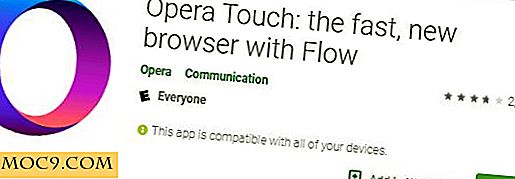Как да освободите пространството за съхранение на iPhone чрез възстановяване от резервно копиране
Понякога файловата система на iPhone става толкова объркана, че престава да отчита правилното количество свободно място. Това може да доведе до неточни (и досадни) предупреждения за изчерпване на телефона ви и никакво подрязване няма да реши проблема. Има много фактори, които могат да допринесат за този проблем, но независимо от причината, най-бързият и лесен начин за решаване на проблема е възстановяването от локално криптирано копиране на iTunes. Това пренаписва файловата система на телефона ви, премахва скритите файлове или неточно съобщените данни и възстановява чистата ви система на вашия iPhone. Няма да загубите никакви данни и дори не е нужно да използвате стар архив.
Създаване на резервно копие на iPhone или iPad
Първо, ще трябва да създадете локално криптирано резервно копие на вашия iPhone на твърдия диск на вашия компютър.
1. Свържете своя iPhone към USB порт на компютъра си чрез светкавичен кабел.
2. Ако не се отваря автоматично, отворете iTunes от папката Applications.

3. Кликнете върху иконата на iPhone в горния ляв ъгъл, близо до контролите за възпроизвеждане.

4. Потърсете секцията "Резервни копия" и маркирайте бутона за избор до "Този компютър". Това ще направи резервно копие на твърдия диск на компютъра, а не на iCloud.

5. Отметнете квадратчето за отметка "Шифроване на резервно копие на iPhone" под "Този компютър". Криптирано архивиране може да включва чувствителна информация като данни за здравето и ключовата дума. Ако не поставите отметка в това квадратче, всички данни ще бъдат изтрити при възстановяване от резервно копие.

6. Когато сте готови, кликнете върху бутона "Архивиране сега".

7. Вашият iPhone вече ще започне процеса на архивиране. Ако можете, избягвайте да използвате вашия iPhone, докато той архивира.
Възстановяване на резервни копия на iPhone от iTunes
Сега, когато сте създали резервно копие, можете да възстановите iPhone от този архивен файл и да възстановите известно свободно място.
1. Ако сте изключили телефона си, включете го отново в компютъра.
2. Под "Ръчно създаване на резервно копие и възстановяване" кликнете върху бутона "Възстановяване на резервно копие ...".

На този етап може да получите предупреждение, че ще трябва да изключите "Find My iPhone", преди да се извърши възстановяването. Ако случаят е такъв, можете да го изключите на своя iPhone под "Настройки -> iCloud".

3. По подразбиране най-скорошното архивиране ще бъде избрано за възстановяване. Ако искате да изберете друг резервен файл, използвайте падащия списък до "Име на iPhone".

4. Кликнете върху бутона "Възстановяване".

5. Когато получите подкана, въведете паролата за iTunes, за да отключите шифрования архив, след което кликнете върху бутона "OK".

6. Вашият iPhone ще премине в режим на възстановяване, като покаже съобщението "Възстановяване от резервно копие". Няма да можете да използвате телефона си, докато архивирането не приключи. За iPhone от 16 GB процесът на възстановяване може да отнеме до петнадесет минути. По-големите телефони ще отнеме по-дълго време, за да се възстановят, така че блокирайте час от времето без "телефон", за да сте сигурни. Дръжте телефона си свързан към компютъра, докато телефонът не се рестартира и завърши възстановяването.
заключение
Възстановяването от криптирано архивиране със сигурност не е единственият начин да освободите място за съхранение на вашия iPhone. Но ако никаква сума за изтриване на приложения и файлове няма да убеди вашия iPhone, че всъщност разполагате с дисково пространство, "нулиране" на файловата система чрез резервно копиране е относително безболезнен начин за решаване на проблема.